Einführung
Das Verbinden Ihres Druckers mit einem iPhone kann Ihren Arbeitsablauf optimieren, indem Sie Dokumente, Fotos und Webseiten direkt von Ihrem mobilen Gerät drucken können. Mit den Fortschritten in der Technologie ist dieser Prozess effizienter und benutzerfreundlicher geworden. Dieser umfassende Leitfaden führt Sie durch verschiedene Methoden, um Ihren Drucker mit Ihrem iPhone zu verbinden, einschließlich der Verwendung von AirPrint, Hersteller-Apps, Wi-Fi Direct und Drittanbieter-Druck-Apps. Zusätzlich geben wir Tipps zur Fehlerbehebung häufiger Probleme. Egal, ob Sie technisch versiert sind oder neu im drahtlosen Drucken, dieser Leitfaden soll Ihnen helfen, nahtlos vom iPhone zu drucken.
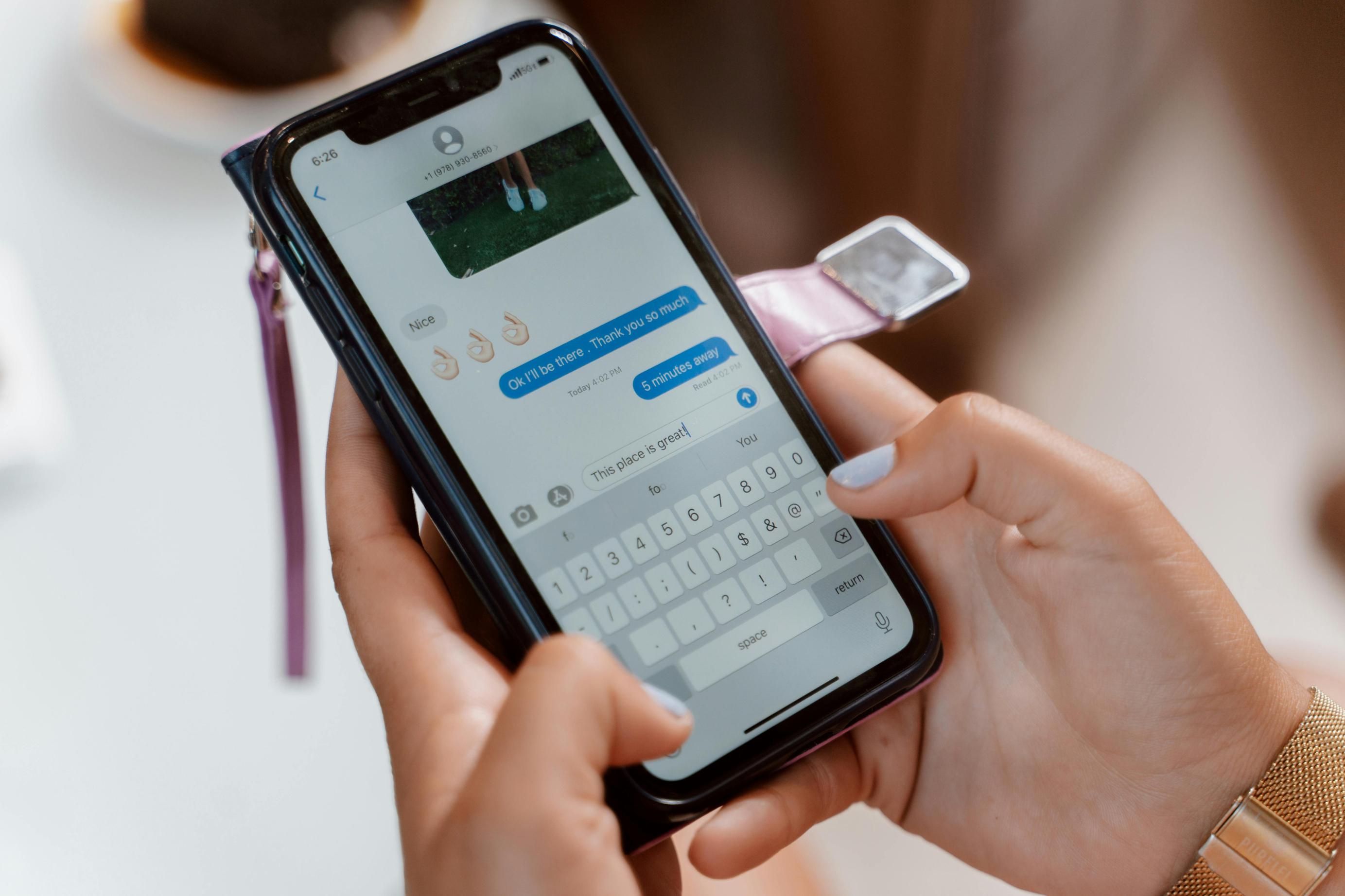
Verständnis Ihrer Druckeroptionen
Bevor Sie sich mit den Verbindungsmethoden beschäftigen, ist es wichtig, die Arten von Druckern zu verstehen, die mit iPhones kompatibel sind. Die meisten modernen Drucker können mit einem iPhone verbunden werden, aber der Einrichtungsprozess kann je nach Druckermodell und -technologie variieren. Im Allgemeinen fallen Drucker in drei Kategorien:
- AirPrint-fähige Drucker: Diese Drucker sind so konzipiert, dass sie nahtlos mit der AirPrint-Technologie von Apple funktionieren.
- Hersteller-App unterstützte Drucker: Marken wie HP, Canon und Epson bieten proprietäre Apps an, um das Drucken vom iPhone zu erleichtern.
- Wi-Fi Direct Drucker: Diese Drucker ermöglichen direkte drahtlose Verbindungen ohne einen Router.
Die Kenntnis des Druckertyps hilft Ihnen, die geeignetste Verbindungsmethode auszuwählen.

Verwendung von Apple AirPrint
Was ist Apple AirPrint?
Apple AirPrint ist eine eingebaute Funktion auf iOS-Geräten, die es Ihnen ermöglicht, direkt von Ihrem iPhone zu drucken, ohne zusätzliche Treiber oder Software zu installieren. Es bietet eine mühelose Möglichkeit, hochwertige Texte und Grafiken zu drucken.
Überprüfung der Druckerkompatibilität mit AirPrint
Um AirPrint zu verwenden, benötigen Sie einen AirPrint-kompatiblen Drucker. Die meisten neuen Drucker großer Marken unterstützen AirPrint. Überprüfen Sie die Druckerdokumentation oder die Website des Herstellers, um die Kompatibilität zu bestätigen.
Schritt-für-Schritt-Anleitung zur Einrichtung von AirPrint
- Sicherstellen der Wi-Fi-Verbindung: Verbinden Sie Ihr iPhone und Ihren Drucker mit demselben Wi-Fi-Netzwerk.
- Dokument öffnen: Öffnen Sie auf Ihrem iPhone das Dokument, Foto oder die Webseite, die Sie drucken möchten.
- Druckoption auswählen: Tippen Sie auf die Schaltfläche ‘Teilen’ (normalerweise dargestellt durch ein Quadrat mit einem Pfeil nach oben) und wählen Sie ‘Drucken’.
- Drucker auswählen: Tippen Sie auf ‘Drucker auswählen’ und wählen Sie Ihren AirPrint-fähigen Drucker aus der Liste aus.
- Druckeinstellungen konfigurieren: Passen Sie die Kopienanzahl, den Seitenbereich und andere Einstellungen nach Bedarf an.
- Drucken: Tippen Sie in der oberen rechten Ecke auf ‘Drucken’ und Ihr Dokument wird an den Drucker gesendet.
AirPrint ist effizient, aber möglicherweise nicht auf älteren Druckermodellen verfügbar, was alternative Methoden erfordert.
Verwendung von Hersteller-Apps
Um Ihr Druckerlebnis weiter zu verbessern, bieten viele Druckerhersteller spezielle Apps an, die den Druckprozess von einem iPhone aus vereinfachen können.
Beliebte Druckermarken mit Apps
Einige beliebte Marken und ihre Drucker-Apps umfassen:
- HP: HP Smart
- Canon: Canon PRINT Inkjet/SELPHY
- Epson: Epson iPrint
Einrichtung von HP Smart mit Ihrem iPhone
- App herunterladen: Installieren Sie die HP Smart App aus dem App Store.
- Drucker verbinden: Öffnen Sie die App und folgen Sie den Anweisungen auf dem Bildschirm, um Ihren HP-Drucker zu verbinden.
- Einstellungen konfigurieren: Passen Sie die Einstellungen wie Papiergröße, Druckqualität und mehr in der App an.
- Dokument drucken: Wählen Sie das Dokument aus, das Sie drucken möchten, passen Sie die Einstellungen gegebenenfalls an und tippen Sie auf ‘Drucken’.
Einrichtung der Canon PRINT Inkjet/SELPHY App
- App installieren: Laden Sie Canon PRINT Inkjet/SELPHY aus dem App Store herunter.
- Wi-Fi Setup: Stellen Sie sicher, dass Ihr Canon-Drucker mit demselben Wi-Fi-Netzwerk wie Ihr iPhone verbunden ist.
- Geräte koppeln: Folgen Sie dem Einrichtungsassistenten der App, um Ihr iPhone mit dem Drucker zu koppeln.
- Drucken: Wählen Sie das Dokument oder Foto aus, passen Sie die Druckeinstellungen an und tippen Sie auf ‘Drucken’.
Hersteller-Apps vereinfachen nicht nur den Druckprozess, sondern bieten oft auch zusätzliche Funktionen wie Scanner-Unterstützung und Druckerverwaltungstools, die Ihr gesamtes Druckerlebnis verbessern.
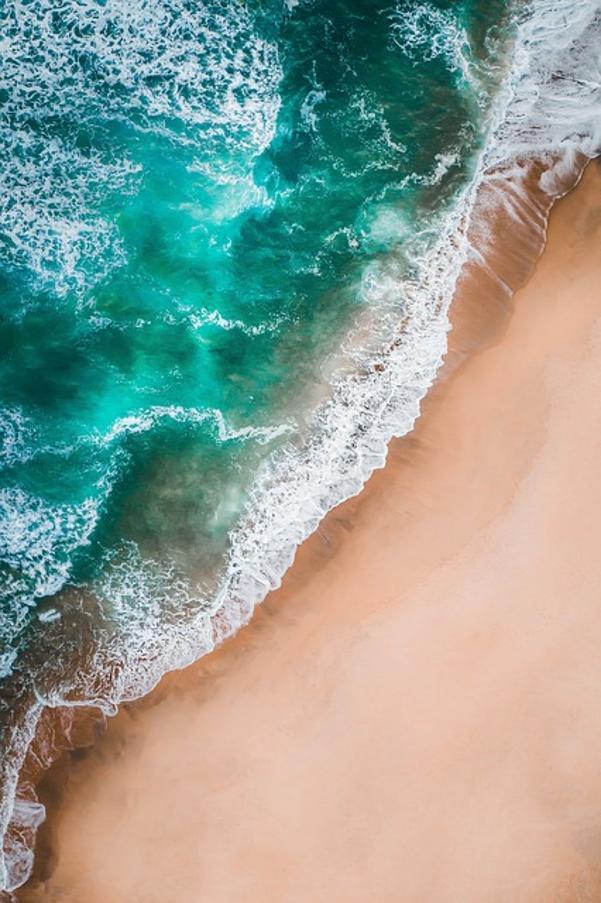
Verbindung über Wi-Fi Direct
Wenn es um direkte Verbindungen ohne drahtlosen Router geht, ist Wi-Fi Direct eine fantastische Option, die in Betracht gezogen werden sollte.
Verständnis der Wi-Fi Direct-Technologie
Wi-Fi Direct ermöglicht es Geräten, sich direkt miteinander zu verbinden, ohne dass ein drahtloser Router oder Zugangspunkt erforderlich ist. Viele Drucker verfügen über Wi-Fi Direct-Funktionen, um das einfache mobile Drucken zu erleichtern.
Detaillierte Anweisungen zur Wi-Fi Direct Einrichtung
- Wi-Fi Direct aktivieren: Aktivieren Sie Wi-Fi Direct im Einstellungsmenü Ihres Druckers.
- iPhone verbinden: Gehen Sie auf Ihrem iPhone zu Einstellungen > Wi-Fi und wählen Sie das Wi-Fi Direct-Netzwerk Ihres Druckers aus.
- Verbindung bestätigen: Geben Sie das Wi-Fi Direct-Passwort ein, falls erforderlich, um die Verbindung herzustellen.
- Dokument drucken: Öffnen Sie das Dokument oder Foto auf Ihrem iPhone, tippen Sie auf die Schaltfläche ‘Teilen’, wählen Sie ‘Drucken’, wählen Sie Ihren Drucker aus und tippen Sie auf ‘Drucken’.
Wi-Fi Direct bietet eine zuverlässige und einfache Methode zum Drucken, wenn ein traditionelles Wi-Fi-Netzwerk nicht verfügbar ist.
Drittanbieter-Druck-Apps
Für einige Benutzer können Drittanbieter-Druck-Apps eine vielseitige Alternative darstellen, insbesondere wenn ihr Drucker keine AirPrint-Unterstützung bietet.
Empfohlene Drittanbieter-Apps
Einige empfohlene Apps umfassen:
- Printer Pro von Readdle
- PrintCentral
Wie man verbindet und konfiguriert
- App installieren: Laden Sie die ausgewählte Drittanbieter-Druck-App aus dem App Store herunter.
- App öffnen: Starten Sie die App und folgen Sie den Anweisungen, um Ihren Drucker hinzuzufügen.
- Drucker verbinden: Stellen Sie sicher, dass Ihr iPhone und Drucker im selben Netzwerk sind oder über Wi-Fi Direct verbunden sind.
- Drucken: Wählen Sie das Dokument aus, konfigurieren Sie die Druckeinstellungen in der App und drucken Sie.
Drittanbieter-Apps bieten Flexibilität, sodass Sie von einer Vielzahl von Druckern mit zusätzlichen Funktionen drucken können.
Fehlerbehebung häufiger Probleme
Während moderne Technologie diese Prozesse ziemlich reibungslos gestaltet hat, können gelegentlich dennoch Probleme auftreten.
Drucker wird nicht erkannt
Wenn Ihr Drucker nicht erkannt wird:
– Stellen Sie sicher, dass beide Geräte im selben Wi-Fi-Netzwerk sind.
– Starten Sie den Drucker und das iPhone neu.
– Überprüfen Sie Software-Updates auf beiden Geräten.
Druckaufträge werden nicht ausgeführt
Wenn Druckaufträge nicht ausgeführt werden:
– Überprüfen Sie, ob die Druckerwarteschlange leer ist.
– Überprüfen Sie den Drucker auf Papierstaus oder niedrige Tintenstände.
– Starten Sie den Drucker neu und versuchen Sie es erneut.
Verbindungsabbrüche
Bei Verbindungsproblemen:
– Stellen Sie den Drucker näher an den Wi-Fi-Router heran.
– Verringern Sie Störungen durch andere elektronische Geräte.
– Aktualisieren Sie die Firmware für den Drucker und den Wi-Fi-Router.
Das Beheben dieser häufigen Probleme kann dazu beitragen, ein reibungsloses Druckerlebnis zu gewährleisten.
Fazit
Das Verbinden Ihres Druckers mit einem iPhone eröffnet eine Welt der Bequemlichkeit und Effizienz. Egal, ob Sie AirPrint, Hersteller-Apps, Wi-Fi Direct oder Drittanbieter-Apps verwenden, der Prozess ist einfach und zugänglich. Indem Sie diesem Leitfaden folgen, können Sie Ihren Drucker problemlos einrichten und eventuelle Probleme beheben, um nahtlos vom iPhone zu drucken.
Häufig gestellte Fragen
Kann ich jeden Drucker mit meinem iPhone verbinden?
Nicht alle Drucker können mit einem iPhone verbunden werden. Stellen Sie sicher, dass Ihr Drucker AirPrint unterstützt, eine kompatible Hersteller-App hat oder Wi-Fi Direct verwendet.
Warum findet mein iPhone meinen Drucker nicht?
Stellen Sie sicher, dass beide Geräte mit demselben Wi-Fi-Netzwerk verbunden sind, und überprüfen Sie mögliche Netzwerkprobleme oder Geräte-Updates.
Was soll ich tun, wenn mein AirPrint nicht funktioniert?
Starten Sie Ihren Drucker und Ihr iPhone neu, stellen Sie sicher, dass sie im selben Netzwerk sind, und überprüfen Sie die Kompatibilität und Updates.
